Windows Experience Index ซึ่งเป็นหนึ่งในคุณสมบัติหลายอย่างที่นำมาใช้กับ Windows Vista ได้ลดลงจาก Windows 8.1 และ Windows 10 เวอร์ชันล่าสุด สำหรับผู้ที่ไม่ทราบว่า Windows Experience Index นำเสนอวิธีที่ง่ายต่อการเข้าใจประสิทธิภาพของ CPU หน่วยความจำดิสก์ไดรฟ์และการ์ดกราฟิกของพีซีโดยการจัดอันดับ
Windows 10 ไม่แสดงคะแนน Windows Experience Index ในแผงควบคุม แต่คุณลักษณะดังกล่าวก็ไม่ได้ลดลงเช่นกัน Windows 10 ดูเหมือนว่าจะสร้างคะแนน WEI เหล่านี้ เป็นเพียงคะแนนจะไม่ปรากฏในแผงควบคุมอีกต่อไป

มียูทิลิตี้ของบุคคลที่สามสองสามรายที่ใช้ดูคะแนน Windows Experience Index ใน Windows 10 เช่นกัน อีกวิธีหนึ่งหนึ่งยังสามารถเปิดไฟล์ระบบอย่างเป็นทางการการประเมิน (เริ่มต้น) WinSAT ตั้งอยู่ใต้โฟลเดอร์ C: \ Windows \ Performance \ WinSAT \ DataStore เพื่อดูคะแนนประสิทธิภาพที่สร้างขึ้นโดยเครื่องมือการประเมินระบบ Windows
นอกเหนือจากวิธีการข้างต้นยังมีอีกสองวิธีที่ยอดเยี่ยมในการตรวจสอบคะแนนประสิทธิภาพของ Windows Experience Index ใน Windows 10 โปรดทราบว่าวิธีการเหล่านี้ดูเหมือนจะใช้ได้เฉพาะกับผู้ใช้ที่ไม่ได้ทำการติดตั้งใหม่ทั้งหมดหลังจากอัปเกรดจาก Windows 7/8 เป็น Windows 10
วิธีการ 1 จาก 2
ใช้คำสั่ง Run เพื่อตรวจสอบคะแนน WEI
ขั้นตอนที่ 1: เปิดกล่องโต้ตอบคำสั่ง เรียกใช้ โดยกดโลโก้ Windows และปุ่ม R
ขั้นตอนที่ 2: ในฟิลด์พิมพ์ Shell: games จากนั้นกดปุ่ม Enter เพื่อเปิดโฟลเดอร์เกมและดูคะแนนฐาน WEI อย่างที่คุณเห็นมันจะแสดงเฉพาะคะแนนฐานและไม่ได้คะแนนสำหรับส่วนประกอบทั้งหมด
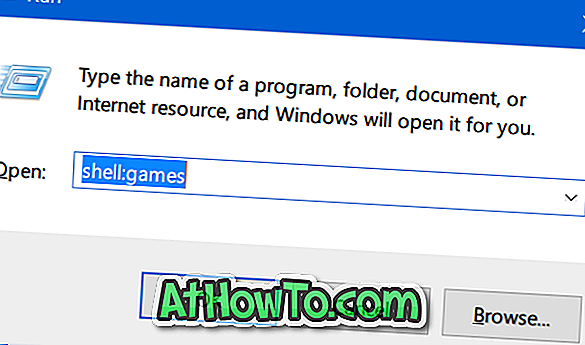

วิธีการ 2 จาก 2
ใช้ PowerShell เพื่อดูคะแนน WEI
ขั้นตอนที่ 1: พิมพ์ PowerShell ในฟิลด์ค้นหาเริ่ม / ทาสก์บาร์เพื่อดู Windows PowerShell ในผลการค้นหา คลิกขวาที่ Windows PowerShell แล้วคลิก เรียกใช้ ตัวเลือก ผู้ดูแลระบบ
คลิกปุ่มใช่หากคุณเห็นพรอมต์การควบคุมบัญชีผู้ใช้เพื่อเปิด PowerShell ด้วยสิทธิ์ของผู้ดูแลระบบ

ขั้นตอนที่ 2: ใน PowerShell ให้คัดลอกและวางคำสั่งต่อไปนี้:
รับ -WmiObject -Class Win32_WinSAT
กดปุ่ม Enter เพื่อดูคะแนน WEI สำหรับ CPU, RAM, ที่เก็บข้อมูล, กราฟิกและคะแนนฐานทั้งหมด
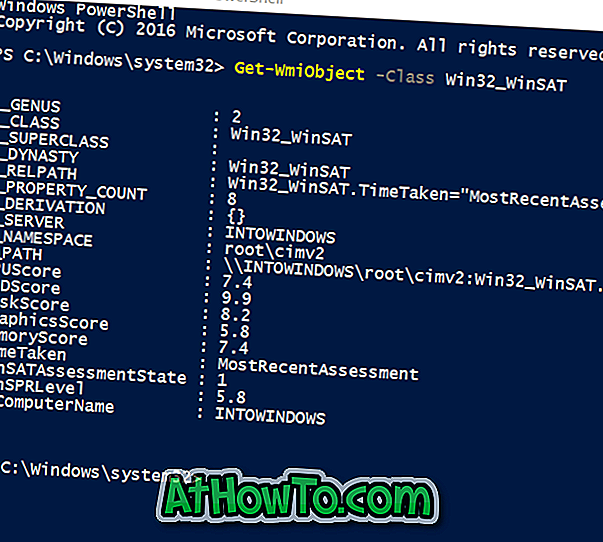
คะแนนฐาน WEI คืออะไร
ขอบคุณ Logan ที่ Reddit













